
Google drive biasanya digunakan untuk menyimpan file-file, file-file tersebut dapat dibagi-bagi secara gratis, Banyak yang belum tau jika Google Drive dapat digunakan menjadi Web Hosting secara gratis caranya cukup mudah.
Bahan-bahan yang dipersiapkan untuk membuat google drive menjadi hosting website:
- Akun Google Drive
- Domain Aktif (Jika ada)
- Gmail
Untuk melihat contohnya klik disini
A. Web Hosting dan Google Drive
Google Drive merupakan tempat penyimpanan online (cloud) milik google yang dapat digunakan secara gratis. Sebagian besar Google Drive digunakan sebagai tempat untuk menyimpan foto, video, musik, dokumen, data persentasi, dan lain – lain.
Web Hosting merupakan layanan online untuk meng-onlinekan Website atau aplikasi Web di Internet. website biasanya dibeli atau disewa, namun ada juga web hosting yang gratis (dalam postingan kami dapat dicari dari menu cari dengan kata kunci)
Sebagai alternatif Google drive dapat digunakan sebagai web hosting secara gratis.
B. Langkah-langkah Membuat google drive menjadi web hosting
Cara membuat google drive menjadi website:
1. Buatlah folder baru pada Google Drive
Buat folder baru dengan nama sesuai dengan nama domain yang akan digunakan, atau jika tiddak memiliki domain bisa dengan nama folder bebas
Contoh karena saya tidak memiliki domain maka saya buat nama foldernya latihanwebhosting
2. Ubah Akses Folder Tersebut Menjadi Publik
Klik kanan, pada folder yang baru dibuat dan pilih shared
ubah akses Foldernya dari Dibatasi menjadi Siapa saja yang memiliki link

3. Upload File yang akan dijadikn website
File yang diupload dan akan dijadikan sebagai halaman utama harus memiliki nama index.html

4. Untuk menjadikan hosting Kunjungi alamat www.drv.tw
5. Kemudian anda klik Host on Google Drive

6. Pilih akun Google yang akan dijadikan web hosting

7. Setelah keluar konfirmasi pilih Allow
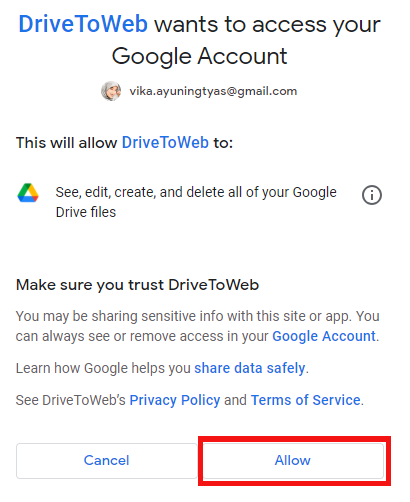
8. Jika langkah langkahnya benar, akan muncul Admin panel Seperti berikut:

9. Pilih link yang akan dijadikan website, karena sayamenentukan folder yg didalamnya ada indek.html maka yang saya pilih folder tersebut

Apabila Admin Panel atau folder, atau file linknya belum muncul, kemungkinan besar anda belum membuat Folder yang akan di Online kan menjadi Akses Publik, atau belum mengupload file index di dalam folder tersebut. Silahkan ulangi step by step secara dan teliti.
10. Akses Website
website dapat diakses dengan menggunakan link tersebut, atau dapat dicustem, untuk mengcustem website ikuti tutorial kami berikutnya
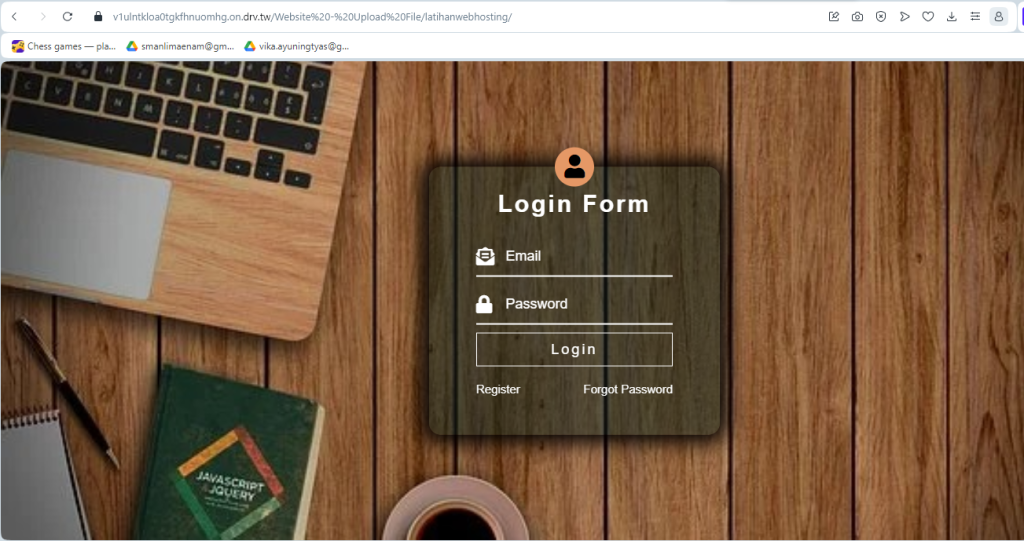

Leave a Reply